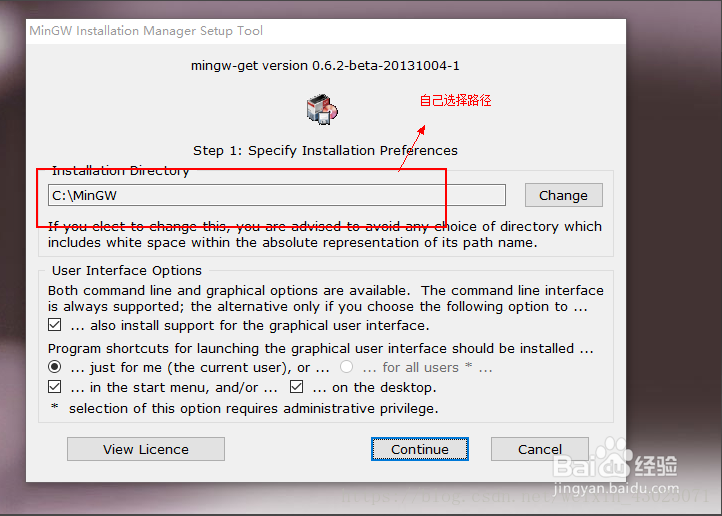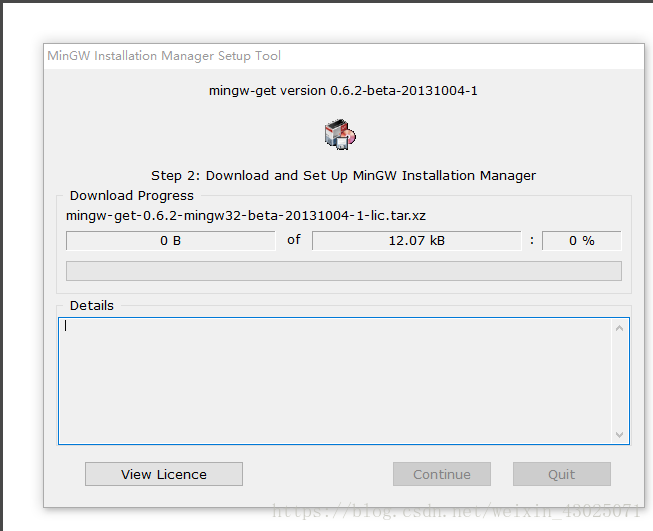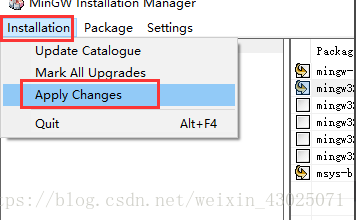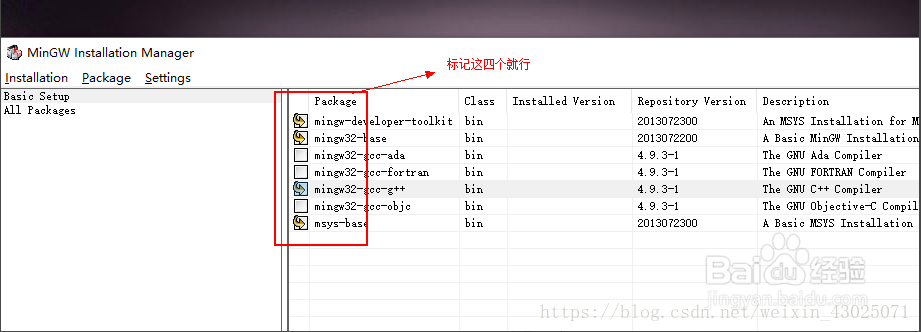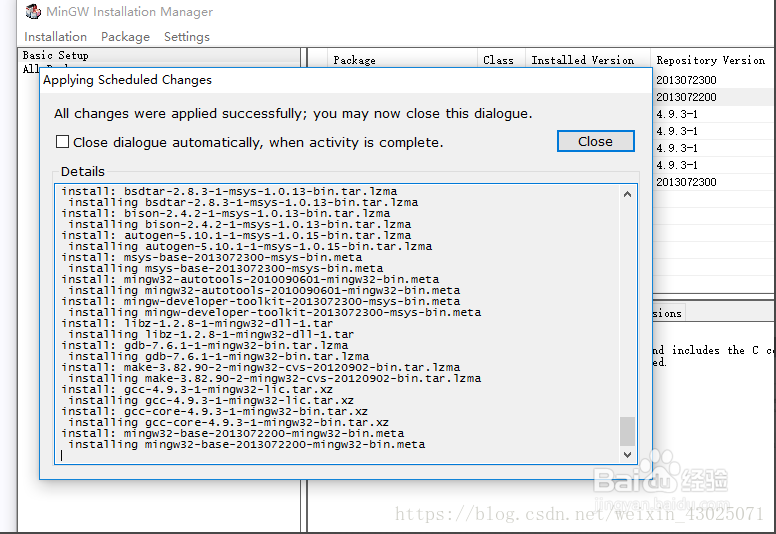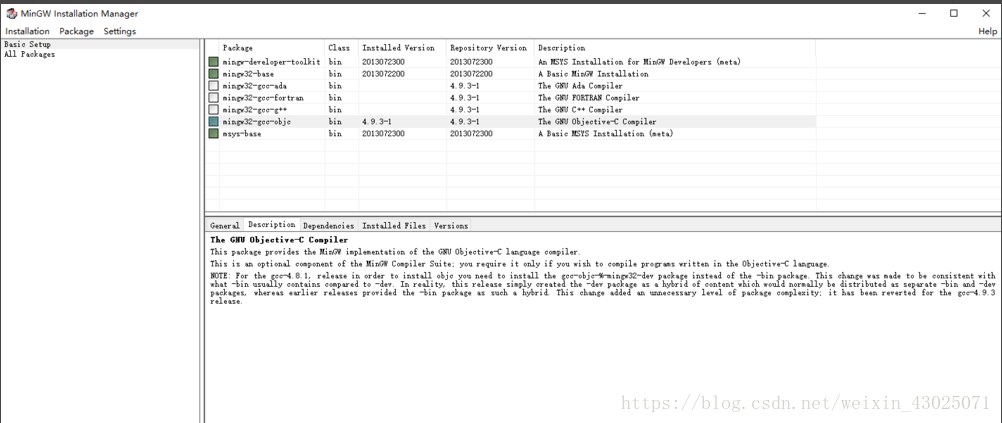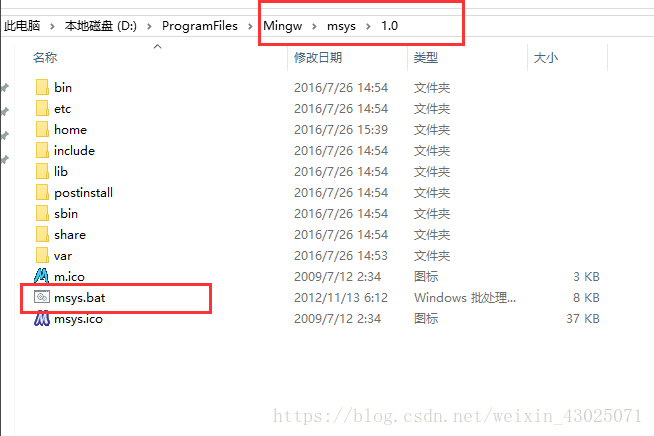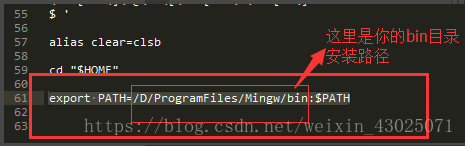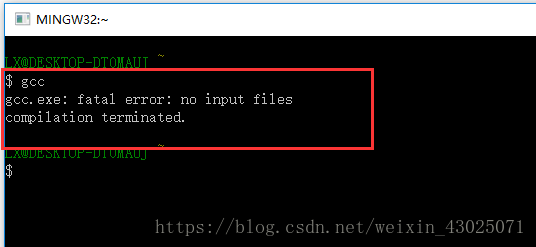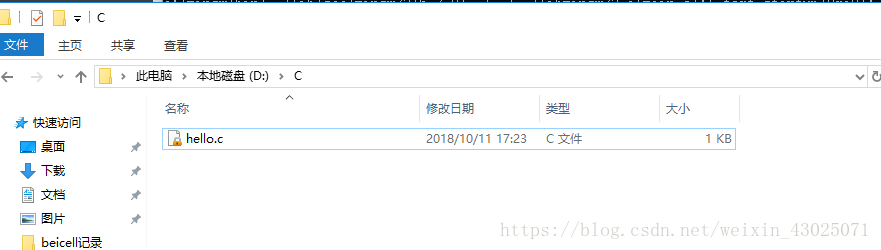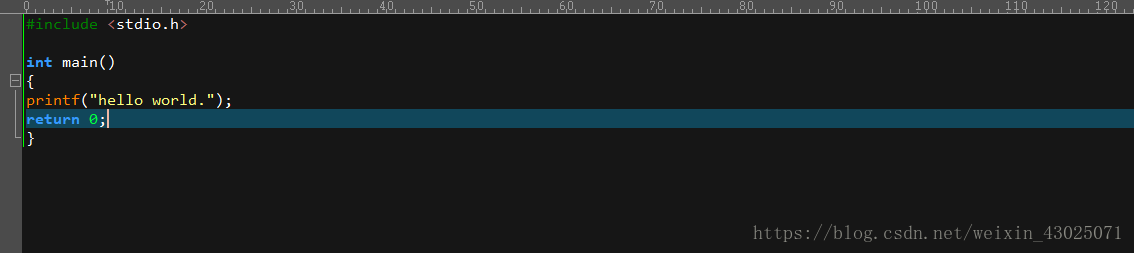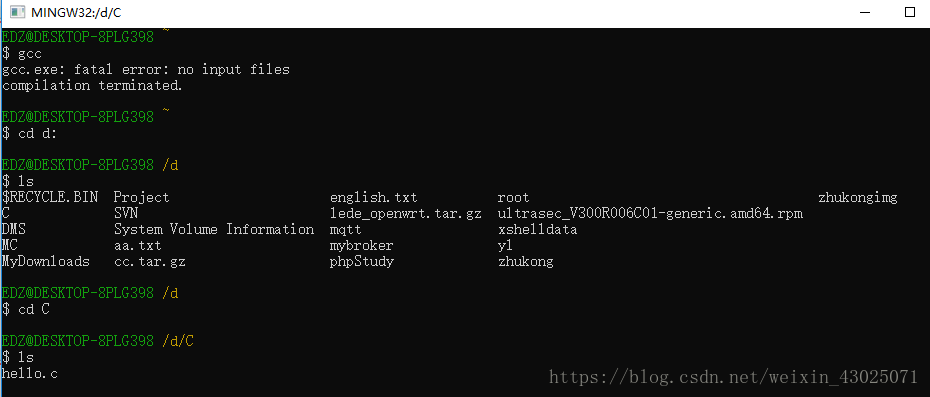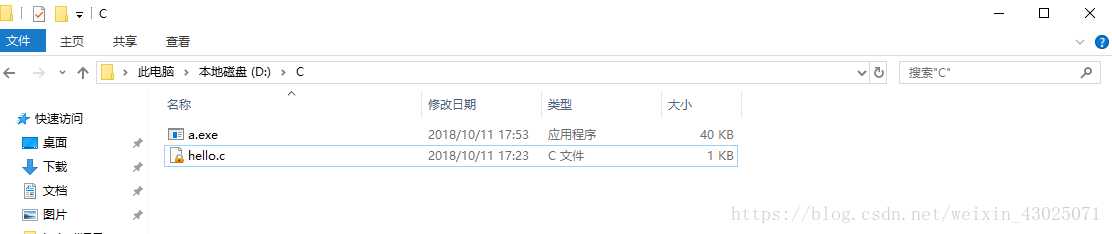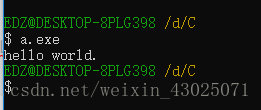win10搭建c語言開發環境
阿新 • • 發佈:2018-10-31
win10搭建c語言開發環境
- 在window10上面用MingW搭建編寫C語言的環境
- 1、下載Mingw(下載頁面自行搜尋),開始安裝,安裝路徑自行選擇
- 2、點選‘continue’,出現如下圖,
- 3、稍微等待一會,出現如下圖介面:選擇4項,然後點選‘installation’-->'apply changes'-->'apply',然後就請等待幾分鐘(網速快的話,時間會比較短)
- 4、完成以後,會出現下圖介面:,然後點選'close',點選關閉,並將installation Manager關閉;
- 5、在安裝MingW目錄,按照如下圖路徑,找到msys.bat,雙擊並開啟,輸入‘gcc’命令,會提示‘commnd not found’,這是需要配置環境變數
- 6、配置換將變數有兩種方法,1:在我的電腦--高階設定裡面更改(這裡不細說)2:按照如下圖路徑,找到profile檔案,用編輯器開啟,並在檔案最下面,新增一行--‘export PATH=/D/ProgramFiles/Mingw/bin:$PATH’
- 7、然後再開啟msys.bat,輸入gcc命令,這時候會提示如下圖所示,雖然也是報錯,但是說明gcc已經按裝成功,需要c程式檔案
- 8、最關鍵的一步來了:自行選一個目錄編輯一個c程式檔案;我在我的D盤,C目錄下有一個hello.c檔案,如下圖
- 9、在msys.bat視窗找到hello.c檔案所在目錄,並編譯如下圖,會生成一個exe檔案
- 10、執行a.exe檔案,出現hello.world,大功告成!
在window10上面用MingW搭建編寫C語言的環境
1、下載Mingw(下載頁面自行搜尋),開始安裝,安裝路徑自行選擇
推薦官網下載地址:https://osdn.net/projects/mingw/releases/
2、點選‘continue’,出現如下圖,
3、稍微等待一會,出現如下圖介面:選擇4項,然後點選‘installation’–>‘apply changes’–>‘apply’,然後就請等待幾分鐘(網速快的話,時間會比較短)
4、完成以後,會出現下圖介面:,然後點選’close’,點選關閉,並將installation Manager關閉;
5、在安裝MingW目錄,按照如下圖路徑,找到msys.bat,雙擊並開啟,輸入‘gcc’命令,會提示‘commnd not found’,這是需要配置環境變數
6、配置換將變數有兩種方法,1:在我的電腦–高階設定裡面更改(這裡不細說)2:按照如下圖路徑,找到profile檔案,用編輯器開啟,並在檔案最下面,新增一行–‘export PATH=/D/ProgramFiles/Mingw/bin:$PATH’
7、然後再開啟msys.bat,輸入gcc命令,這時候會提示如下圖所示,雖然也是報錯,但是說明gcc已經按裝成功,需要c程式檔案
8、最關鍵的一步來了:自行選一個目錄編輯一個c程式檔案;我在我的D盤,C目錄下有一個hello.c檔案,如下圖
hello.c檔案內容如下: